
Come trascrivere audio con NVivo?
Sommario
- Cosa rende essenziale la trascrizione audio per la ricerca qualitativa?
- Quali sono le capacità e i limiti di trascrizione di NVivo?
- Come Trascrivere Audio in NVivo?
- Sfide comuni con la trascrizione NVivo
- Quali sono le soluzioni alternative per ottenere migliori risultati di trascrizione?
- Come gli strumenti di trascrizione specializzati superano NVivo
- Scegliere lo strumento di trascrizione giusto per la ricerca
- Conclusione
Trascrivi, traduci e riassumi in pochi secondi
Sommario
- Cosa rende essenziale la trascrizione audio per la ricerca qualitativa?
- Quali sono le capacità e i limiti di trascrizione di NVivo?
- Come Trascrivere Audio in NVivo?
- Sfide comuni con la trascrizione NVivo
- Quali sono le soluzioni alternative per ottenere migliori risultati di trascrizione?
- Come gli strumenti di trascrizione specializzati superano NVivo
- Scegliere lo strumento di trascrizione giusto per la ricerca
- Conclusione
Trascrivi, traduci e riassumi in pochi secondi
La trascrizione audio con NVivo offre ai ricercatori una soluzione integrata per convertire le registrazioni vocali in dati testuali analizzabili. Le capacità di trascrizione di NVivo consentono ai ricercatori qualitativi di trasformare interviste parlate, focus group e registrazioni sul campo direttamente all'interno del loro ambiente di analisi, rendendo facile trascrivere le riunioni Skype in modo efficiente. Il processo di analisi audio di NVivo integra la trascrizione con la codifica per progetti di ricerca che richiedono l'esame di dati verbali.
Cosa rende essenziale la trascrizione audio per la ricerca qualitativa?
La trascrizione accurata serve come base per una robusta analisi qualitativa. Il processo di trascrizione converte i dati parlati in formato testo ricercabile, consentendo ai ricercatori di codificare, categorizzare e identificare modelli all'interno delle risposte dei partecipanti alla ricerca. L'analisi audio di NVivo dipende da trascrizioni di qualità che rappresentano fedelmente le registrazioni originali, incluse le sfumature verbali rilevanti per le domande di ricerca.
I ricercatori qualitativi traggono vantaggio dalla trascrizione audio con NVivo attraverso:
- Integrazione diretta con i sistemi di codifica
- Organizzazione semplificata dei dati delle interviste
- Miglioramento della ricercabilità delle risposte verbali
- Gestione centralizzata dei dati di ricerca
Quali sono le capacità e i limiti di trascrizione di NVivo?
Le funzionalità di trascrizione per la ricerca qualitativa di NVivo operano all'interno della più ampia piattaforma di analisi dei dati qualitativi. Il software trasforma materiali di ricerca grezzi, incluse registrazioni audio, in formato testo analizzabile. I ricercatori utilizzano NVivo per codificare, organizzare ed esaminare diverse fonti di dati con la funzionalità di trascrizione integrata.
Tuttavia, la trascrizione delle registrazioni vocali di NVivo presenta diverse limitazioni:
- Sfide di accuratezza con il parlato accentato : Il sistema ha difficoltà con diversi modelli di parlato
- Problemi di identificazione del parlante : Difficoltà nel distinguere tra più parlanti
- Supporto limitato per terminologia specializzata : Precisione ridotta con vocabolario tecnico
- Restrizioni di formato : Compatibilità limitata con i formati di file
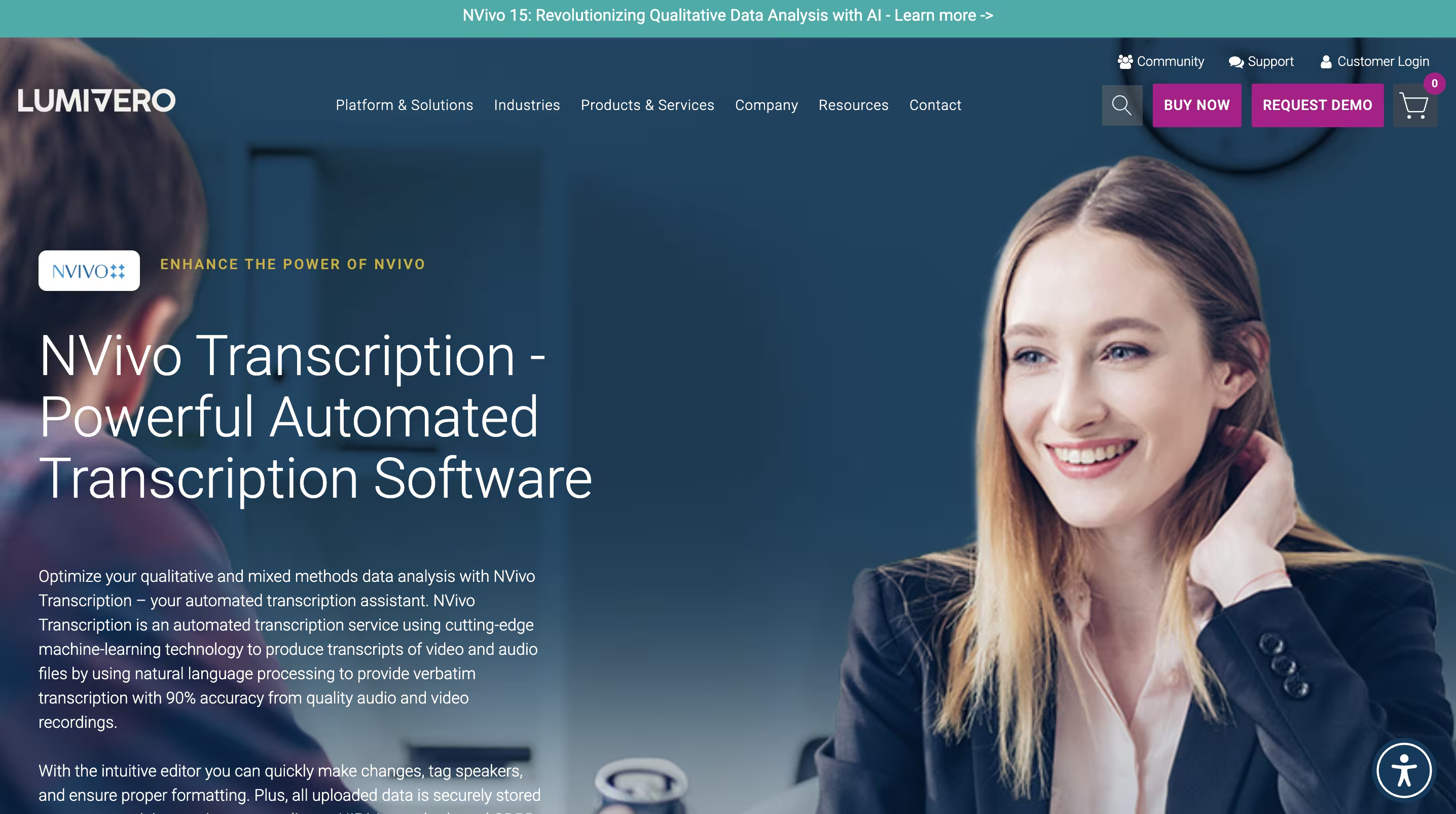
Come Trascrivere Audio in NVivo?
Questo tutorial completo sulla trascrizione in NVivo fornisce istruzioni chiare per convertire le parole parlate in testo ricercabile. Segui questi passaggi per la trascrizione automatica in NVivo:
- Configurazione del tuo progetto NVivo
- Importazione dei file audio in NVivo
- Configurazione delle impostazioni di trascrizione
- Avvio del processo di trascrizione
- Modifica e correzione delle trascrizioni NVivo
- Analisi del contenuto trascritto in NVivo
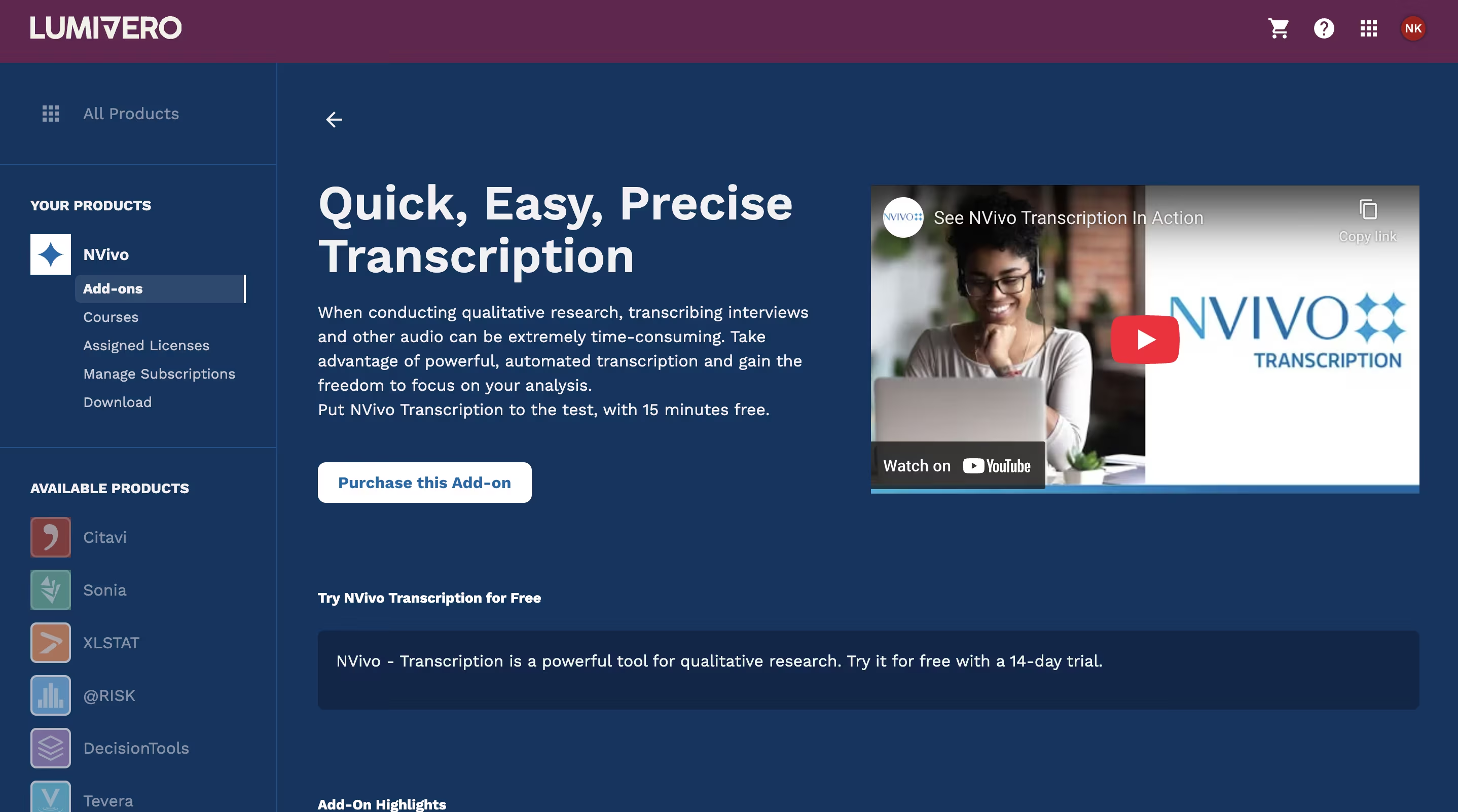
Configurazione del tuo progetto NVivo
Per iniziare a trascrivere audio con NVivo, creare un progetto configurato correttamente stabilisce le basi per una trascrizione di successo. Apri NVivo sul tuo computer e accedi al tuo account. Clicca sul pulsante "Nuovo Progetto" nella dashboard. Inserisci un titolo descrittivo per il progetto, seleziona la lingua appropriata dal menu a discesa e clicca su "Crea Progetto" per finalizzare la configurazione.
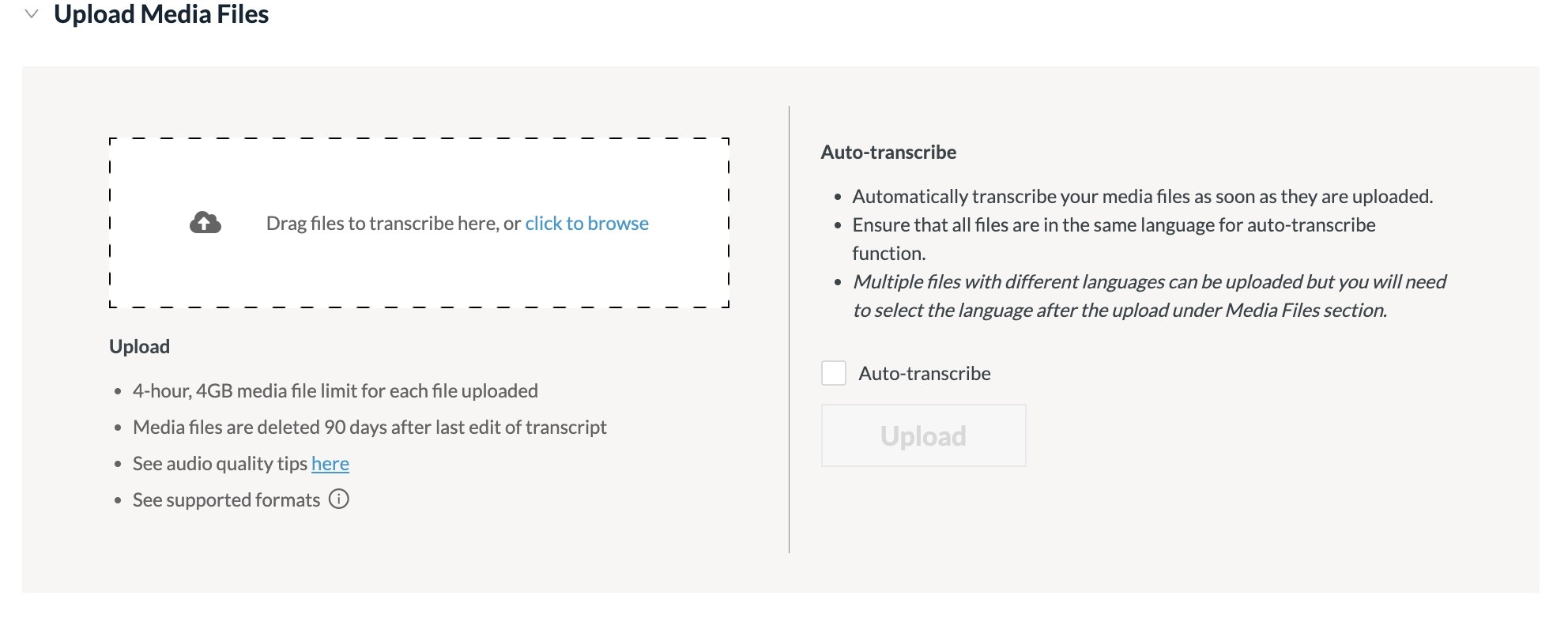
Importazione dei file audio in NVivo
Una volta creata la struttura del progetto, l'importazione dei file audio crea la base di dati per la trascrizione. Clicca sulla scheda "Importa" e seleziona "File" dal menu a discesa. Naviga per individuare le registrazioni audio, seleziona i file desiderati e clicca su "Apri" per importarli. I file audio importati appariranno nella scheda "File" all'interno della sezione "Dati", pronti per la trascrizione.
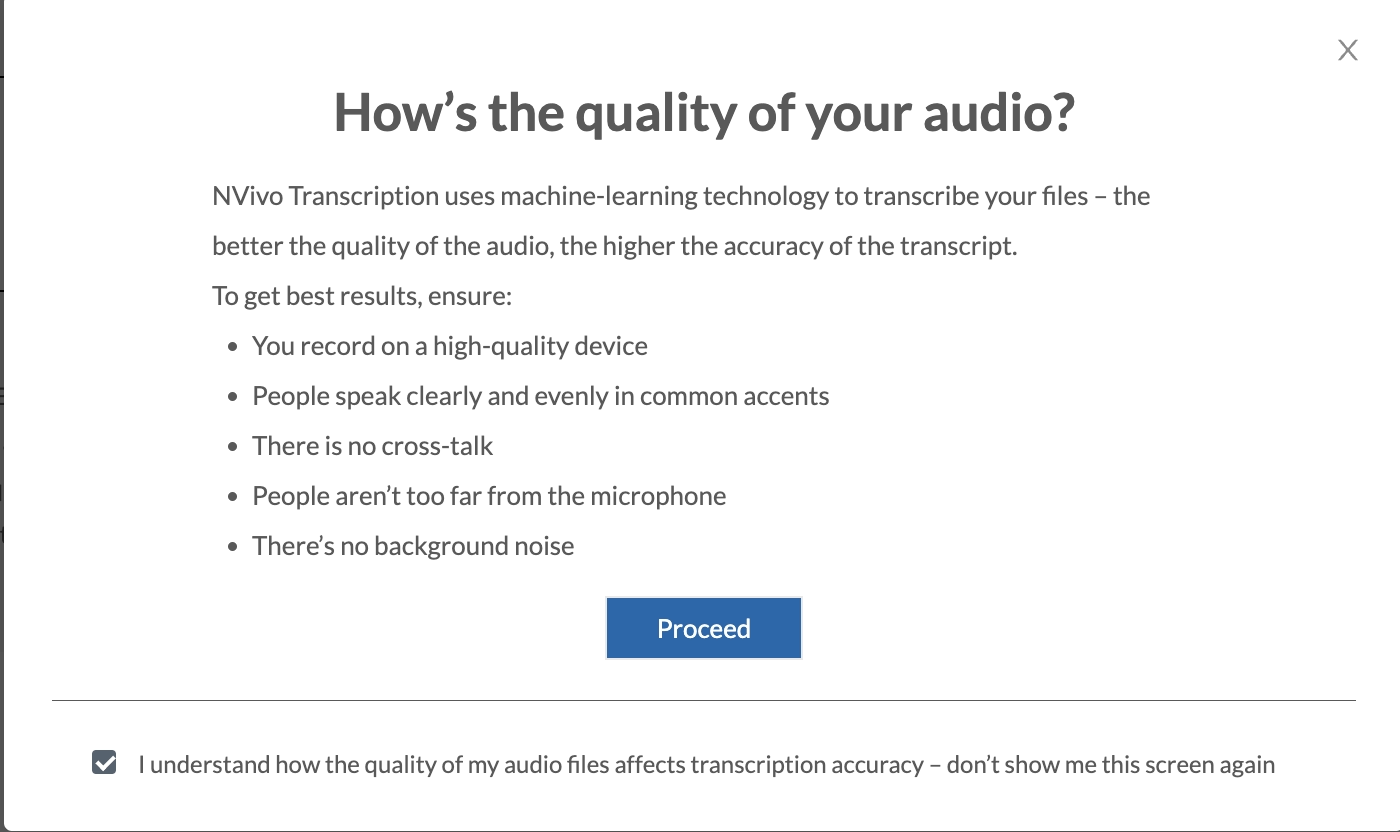
Configurazione delle impostazioni di trascrizione
Una configurazione adeguata previene errori e garantisce una trascrizione accurata delle registrazioni vocali in NVivo. Prima di iniziare, assicurati che la registrazione audio mantenga una qualità del suono chiara con un minimo di rumore di fondo. Taglia le sezioni non necessarie e verifica la compatibilità del formato audio con il sistema di trascrizione di NVivo per prevenire errori di elaborazione.
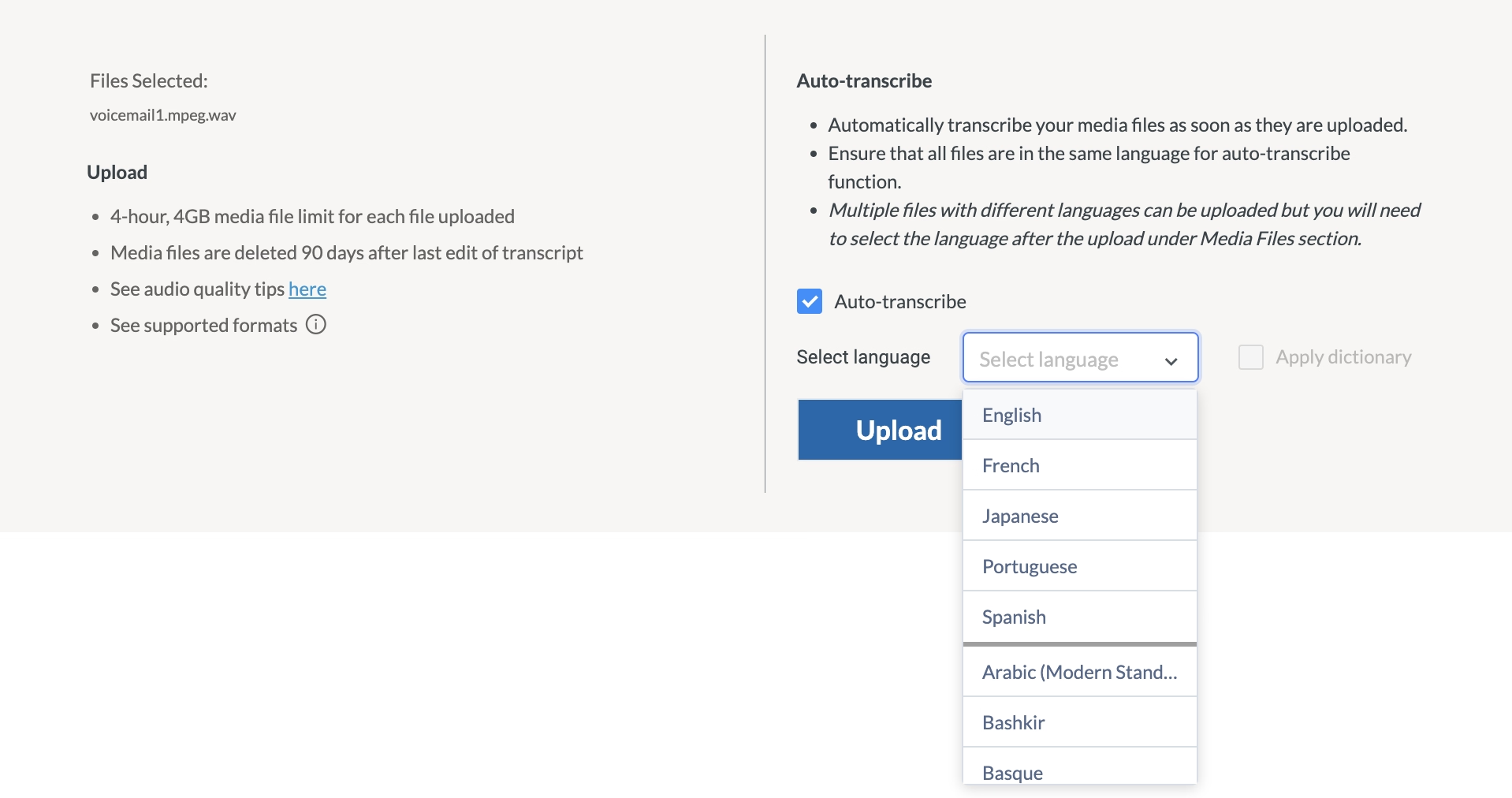
Avvio del processo di trascrizione
L'avvio del processo di trascrizione in NVivo converte il contenuto audio in testo attraverso un'elaborazione automatizzata. Naviga nella scheda Modulo e seleziona l'opzione di trascrizione. Trascina e rilascia il file audio preparato nell'area designata. Scegli la lingua appropriata e clicca sul pulsante "Trascrivi". NVivo elabora la registrazione audio in modo efficiente, completando tipicamente la trascrizione in circa la metà della durata originale della registrazione.
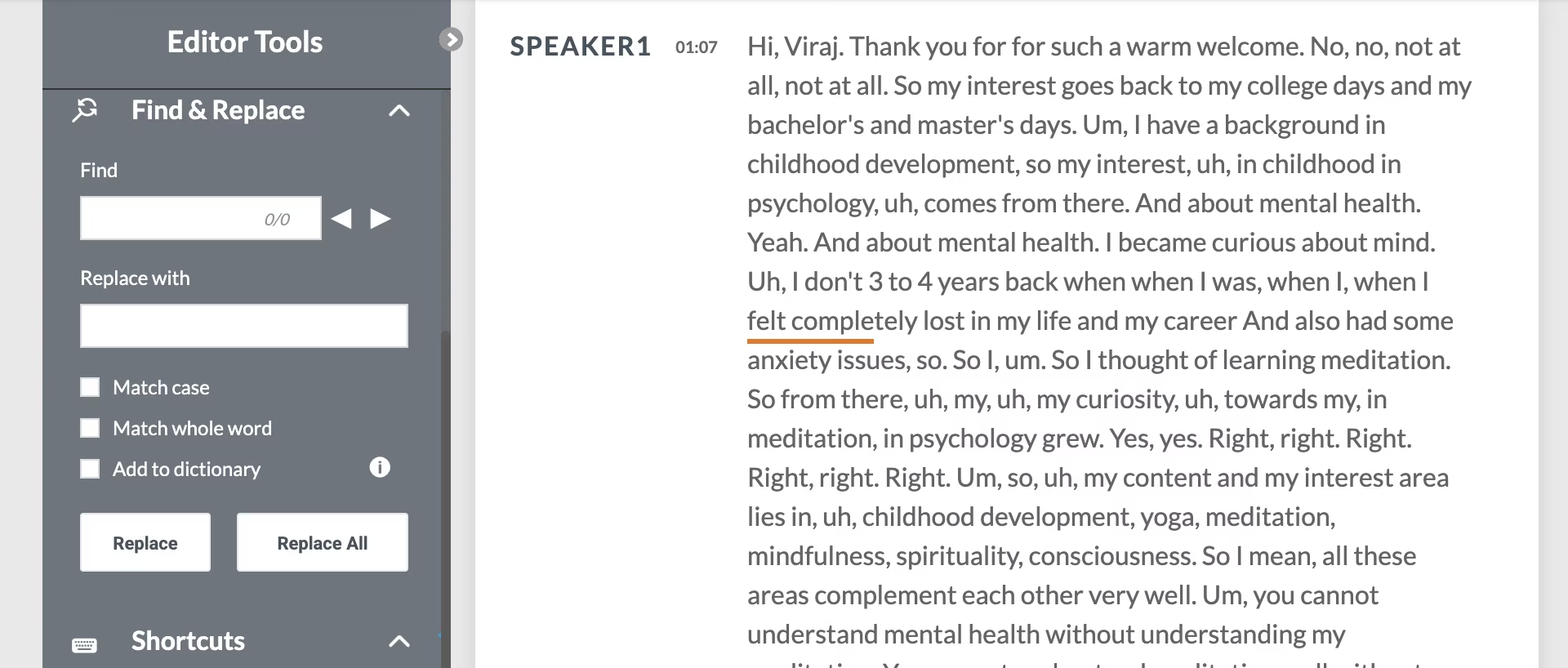
Modifica e correzione delle trascrizioni NVivo
Dopo aver generato la trascrizione iniziale, rivedere e correggere l'accuratezza garantisce risultati di qualità per la ricerca. Apri il documento di trascrizione appena creato e assegna le etichette appropriate agli interlocutori. Ascolta l'audio originale mentre rivedi contemporaneamente il testo generato. Apporta le correzioni necessarie alle parole o ai termini tecnici mal interpretati, salva la trascrizione modificata e reimportala nell'ambiente del progetto NVivo.
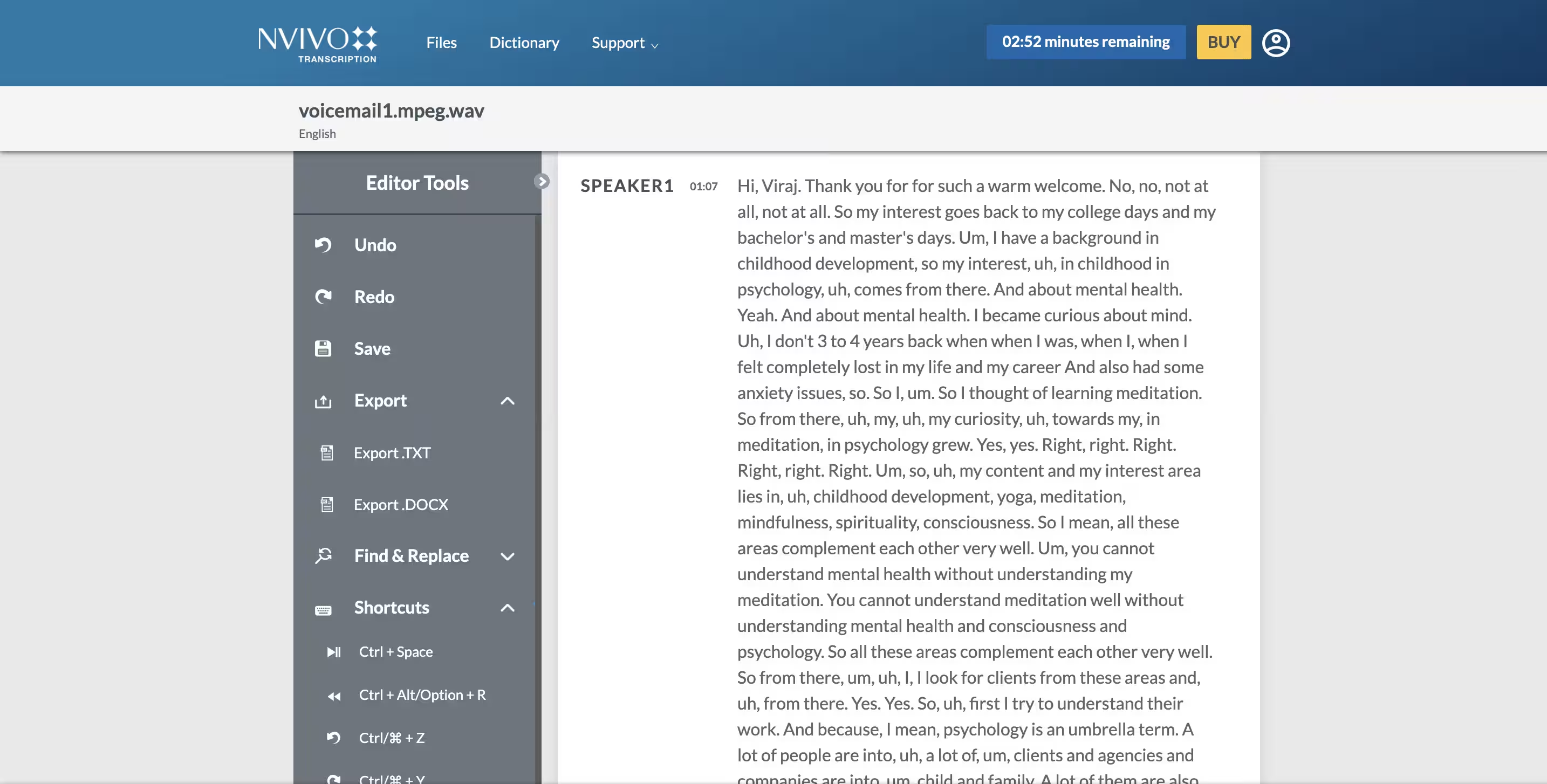
Analisi del contenuto trascritto in NVivo
Estrarre informazioni dai dati trascritti utilizza le capacità analitiche di NVivo per ottenere risultati significativi nella ricerca. Apri la trascrizione finalizzata dalla scheda "File". Utilizza la funzione "Autocodifica" per identificare automaticamente i temi chiave basati sui modelli di frequenza delle parole. Esamina i modelli evidenziati e scarica la trascrizione completamente elaborata in formato Word o TXT per uso esterno.
Nota : L'aspetto della dashboard può variare quando si accede al software NVivo con diversi piani di abbonamento.
Sfide comuni con la trascrizione NVivo
Quando i ricercatori trascrivono audio con NVivo, diverse difficoltà ricorrenti influenzano la qualità della trascrizione:
Problemi di accuratezza con terminologia specializzata
La trascrizione audio in NVivo incontra frequentemente sfide con la terminologia specializzata, in particolare in campi come la medicina e il diritto. Le correzioni manuali diventano necessarie per garantire che ogni termine specializzato appaia correttamente nella trascrizione, aumentando l'investimento di tempo richiesto ai ricercatori.
Vincoli di tempo e limitazioni di elaborazione
La trascrizione per la ricerca qualitativa in NVivo richiede significative risorse di tempo, specialmente quando si elaborano registrazioni con qualità audio non ottimale o con più interlocutori. Una revisione manuale estesa e la modifica diventano necessarie per ottenere risultati affidabili, ritardando sostanzialmente la fase di analisi dei progetti di ricerca.
Problemi di identificazione degli interlocutori
Quando i ricercatori convertono l'audio in testo in NVivo, l'accuratezza dell'identificazione degli interlocutori fluttua considerevolmente. Più interlocutori o discorsi sovrapposti creano sfide significative per la capacità di NVivo di distinguere tra voci diverse. La correzione manuale delle etichette degli interlocutori diventa necessaria ma consuma ulteriori ore di ricerca.
Restrizioni di formato dei file
NVivo supporta vari formati di input ma le opzioni di output rimangono limitate con trascrizioni disponibili solo nei formati DOC e TXT. La piattaforma elimina automaticamente tutte le trascrizioni dopo 90 giorni, richiedendo ai ricercatori di scaricare i file in questi formati limitati per avere registrazioni permanenti.
Quali sono le soluzioni alternative per ottenere migliori risultati di trascrizione?
Con una precisione superiore, un supporto linguistico ampliato e un'affidabile identificazione dei parlanti, diverse alternative offrono vantaggi rispetto alla trascrizione di NVivo:
La necessità di strumenti di trascrizione specializzati nella ricerca
I ricercatori necessitano di strumenti di trascrizione specializzati per soddisfare le esigenze di precisione ed efficienza dell'analisi dei dati qualitativi. Secondo la National Library of Medicine, gli strumenti di trascrizione basati sull'IA offrono risultati sempre più vantaggiosi per le applicazioni di ricerca. Questi sistemi garantiscono tempi di elaborazione rapidi, una migliore gestione dei diversi modelli di linguaggio e costi ridotti rispetto alla trascrizione manuale che richiede molto tempo.
Le migliori alternative di trascrizione per la ricerca qualitativa
Ecco alcune delle migliori alternative alla trascrizione di NVivo per ottenere risultati migliori e maggiore precisione:
- Transkriptor: Strumento basato sull'IA che converte l'audio in testo ricercabile in più di 100 lingue con identificazione del parlante.
- Rev: Offre sia trascrizione IA che umana in oltre 30 lingue.
- Otter.ai: Assistente per riunioni con monitoraggio delle azioni e integrazione CRM per audio chiaro.
- Sonix: Strumento di trascrizione professionale con supporto multilingue, riassunti IA e integrazione con molteplici piattaforme.
- Google Speech-to-Text: Servizio di trascrizione completo che supporta più di 125 lingue ma ha difficoltà con gli accenti.
Transkriptor
Transkriptor funziona come una soluzione di conversione vocale in testo basata sull'IA, specificamente progettata per interviste di ricerca e analisi di dati qualitativi. Sviluppato con algoritmi avanzati di machine learning, la piattaforma eleva la precisione della trascrizione a livelli senza precedenti per ricercatori accademici e professionisti. Il sistema supporta oltre 100 lingue con comprensione a livello madrelingua di espressioni idiomatiche e terminologia tecnica in varie discipline. Transkriptor si integra perfettamente con piattaforme popolari tra cui Google Meet, Zoom, Microsoft Teams, e supporta direttamente opzioni per trascrivere riunioni Webex, consentendo la registrazione e trascrizione diretta da interviste virtuali e focus group.
Pro:
- Tasso di precisione leader del settore del 99% anche con più parlanti e discorsi con accenti
- Eccezionali capacità di elaborazione linguistica con supporto per terminologia specializzata
- Tempi di elaborazione più rapidi del settore con capacità di trascrizione in tempo reale
- Protocolli di sicurezza avanzati che garantiscono la riservatezza dei dati di ricerca
- Interfaccia più intuitiva che richiede una formazione minima per i ricercatori
Contro:
- Le funzionalità premium potrebbero richiedere un abbonamento per applicazioni di ricerca avanzate
Caratteristiche principali
- Identificazione del parlante e timestamp : Transkriptor identifica senza sforzo ogni voce con timestamp precisi.
- Approfondimenti sulle riunioni : La piattaforma misura la distribuzione del tempo di parola analizzando al contempo le qualità tonali.
- Chat IA : La funzionalità di chat IA integrata estrae i punti chiave della discussione che richiedono attenzione immediata.
- Analisi dei dati : Le complete funzionalità di analisi dei dati forniscono visualizzazioni approfondite che coprono dati di trascrizione settimanali, trimestrali o annuali.
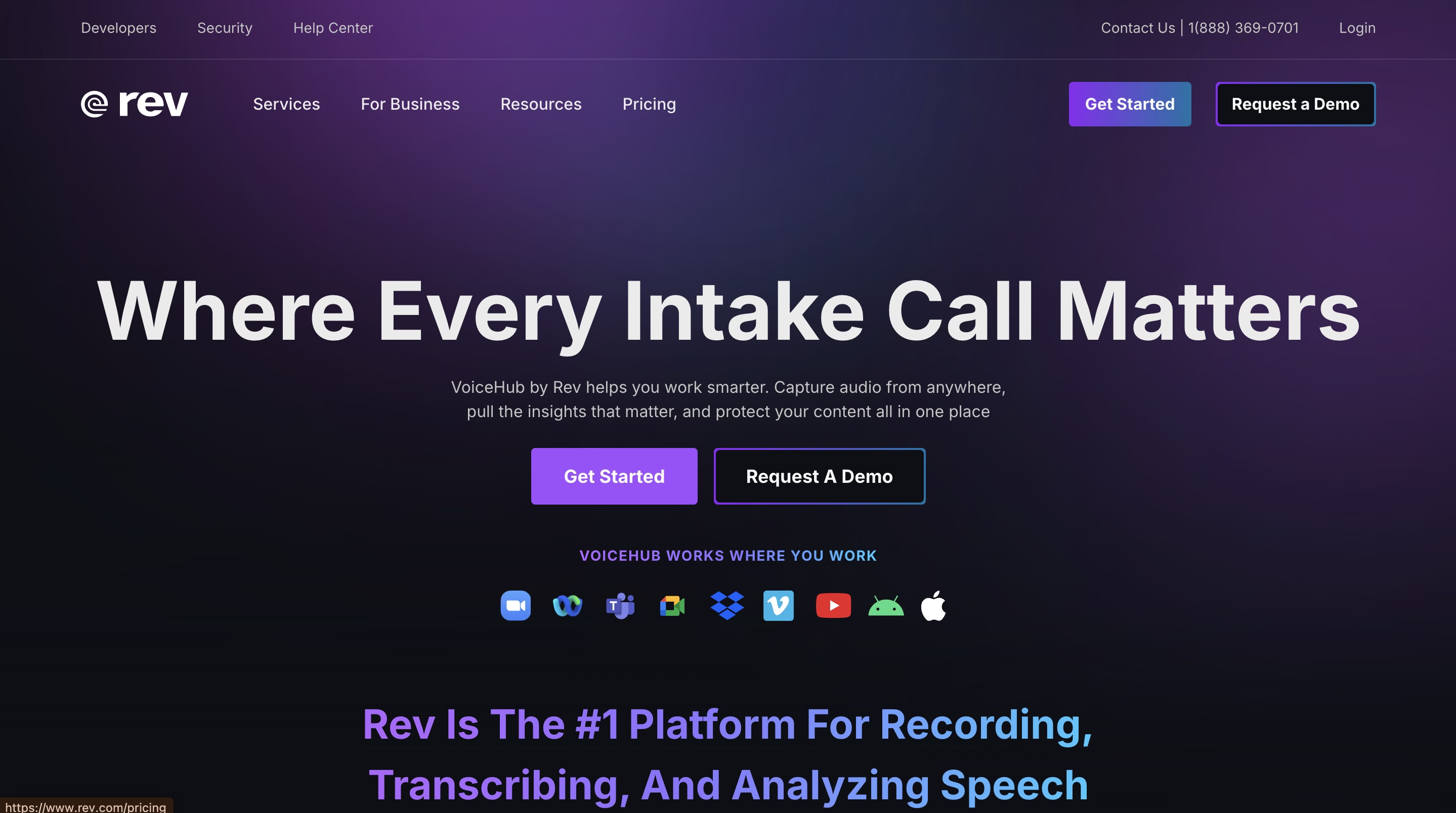
Rev
Rev offre servizi di trascrizione sia basati sull'IA che umani attraverso un approccio ibrido che combina l'efficienza tecnologica con la verifica umana. La piattaforma supporta più di 30 lingue e fornisce servizi di trascrizione specializzati per ricerca accademica, procedimenti legali e documentazione medica. Il sistema a doppio metodo di Rev impiega un'elaborazione iniziale con IA seguita da una revisione opzionale di editor umani, garantendo l'accuratezza della terminologia in campi specializzati.
Pro:
- Opzione di trascrizione verificata da umani disponibile
- Le registrazioni audio chiare raggiungono circa il 98% di precisione
- Supporta terminologia specializzata con verifica umana
Contro:
- La struttura dei costi più elevata crea barriere per le operazioni di ricerca più piccole
- Tempi di elaborazione più lenti rispetto alle soluzioni completamente automatizzate
- Opzioni di personalizzazione limitate per requisiti di ricerca specializzati
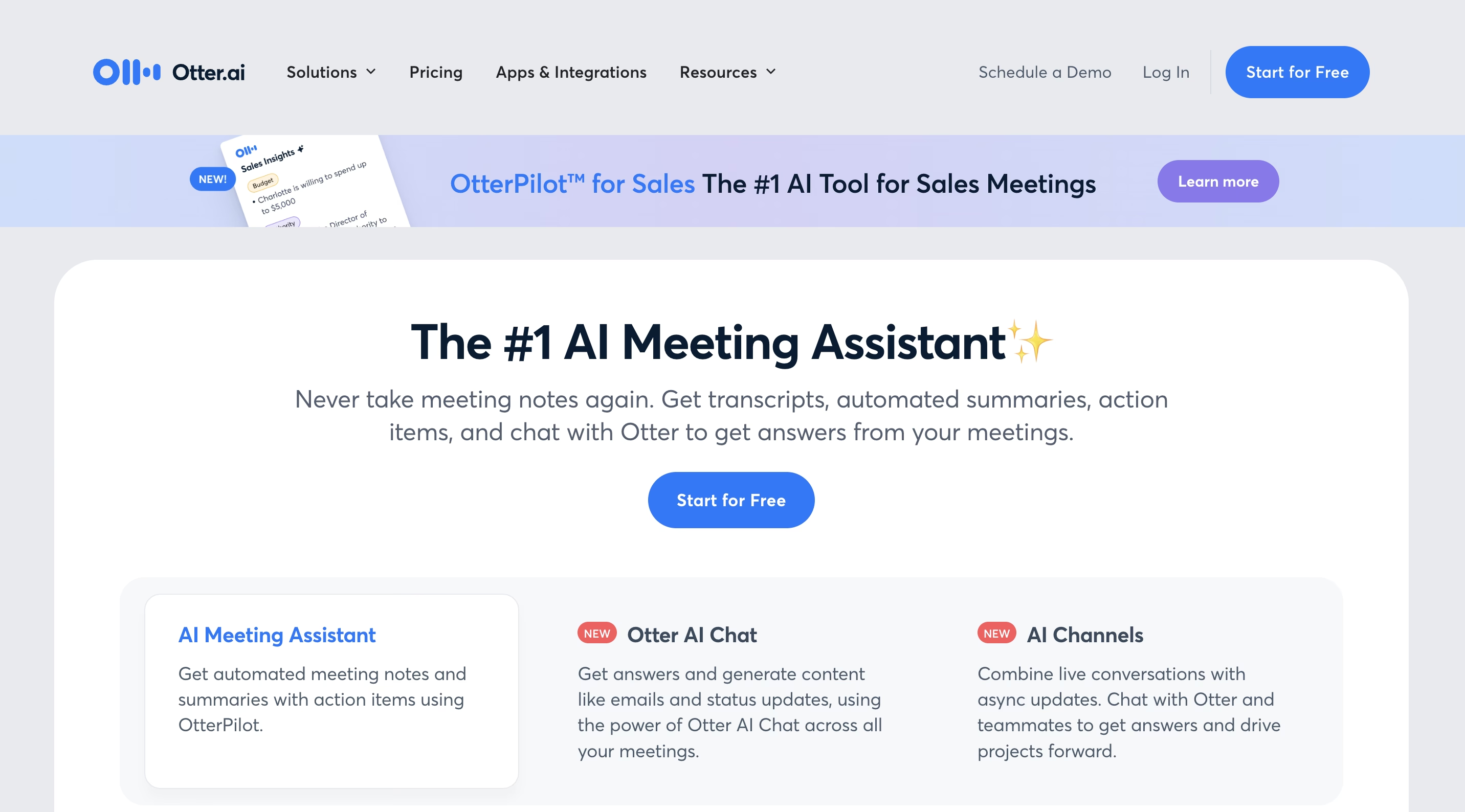
Otter.ai
Otter.ai funziona come un assistente completo per riunioni con capacità di trascrizione integrate, progettato principalmente per ambienti aziendali con applicazione alla ricerca qualitativa. La piattaforma elabora l'input audio in tempo reale, generando trascrizioni sincronizzate durante lo svolgimento di riunioni o interviste. Il sistema incorpora un'elaborazione avanzata del linguaggio naturale per trasformare i contenuti parlati in informazioni strutturate, identificando automaticamente argomenti chiave e elementi d'azione all'interno delle conversazioni.
Pro:
- Genera automaticamente riassunti completi delle riunioni
- Funzionalità di monitoraggio degli elementi d'azione per la gestione dei progetti
- Capacità di integrazione con sistemi CRM
Contro:
- Precisione della trascrizione fortemente dipendente dalla qualità dell'audio in ingresso
- Più parlanti riducono significativamente la qualità della trascrizione
- Supporto linguistico limitato (solo 3 lingue) rispetto alle alternative
- Difficoltà con la terminologia specialistica di ricerca
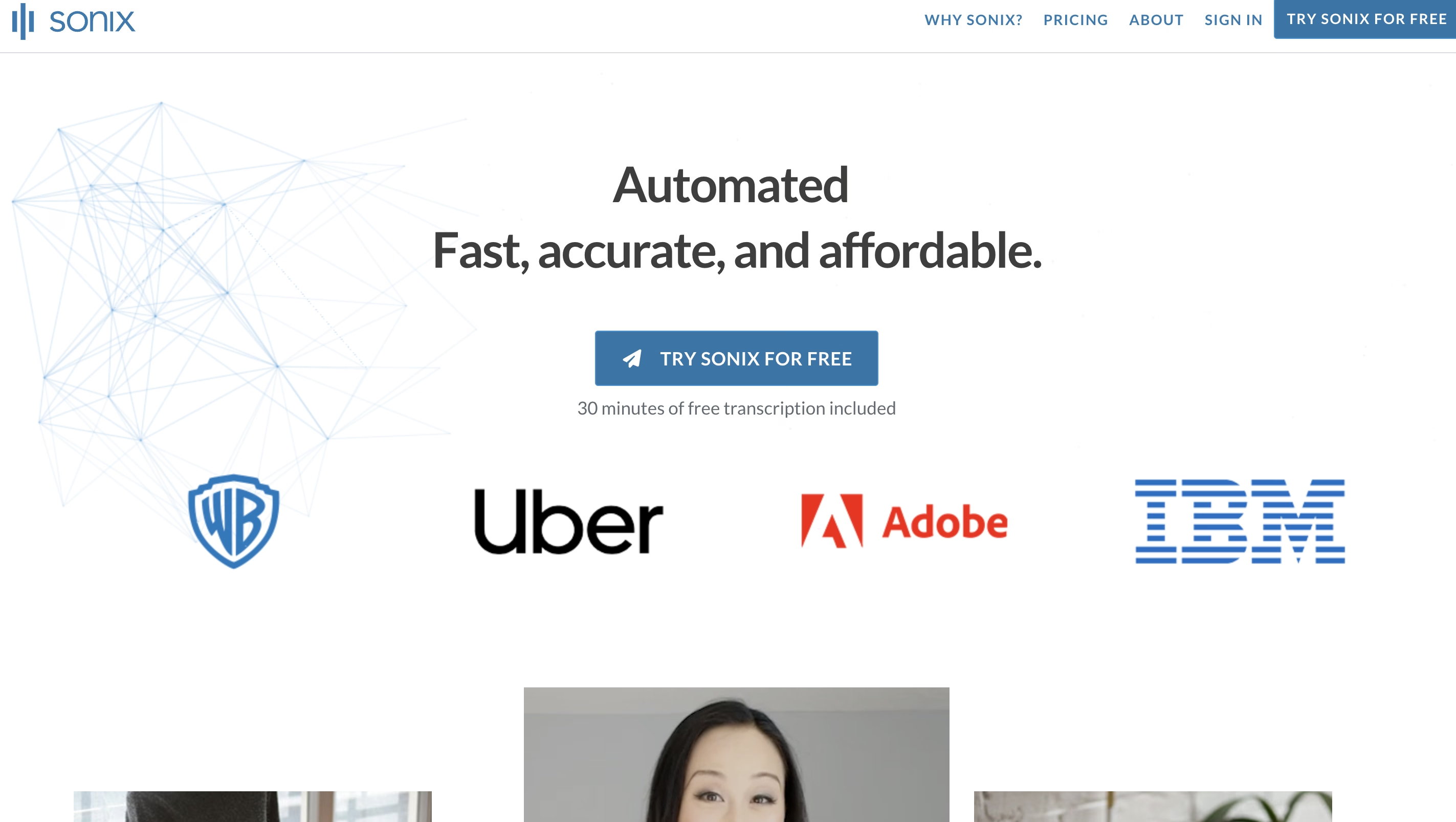
Sonix
Sonix offre funzionalità di trascrizione specializzate sviluppate con particolare attenzione alle esigenze di professionisti legali, creatori di contenuti e team di vendita che richiedono supporto multilingue. La piattaforma impiega algoritmi proprietari di riconoscimento vocale ottimizzati per la terminologia professionale in vari settori tra cui diritto, sanità e analisi aziendale. Sonix incorpora funzionalità di flusso di lavoro automatizzate che elaborano i file audio attraverso più fasi di perfezionamento, migliorando la precisione attraverso l'analisi contestuale e modelli linguistici specifici per settore.
Pro:
- Trascrive contenuti in più di 53 lingue
- Capacità di generazione automatica di sottotitoli
- Si integra con molteplici piattaforme tra cui Zoom e YouTube
Contro:
- L'interfaccia complessa presenta sfide di apprendimento significative per i nuovi utenti
- Tassi di precisione inferiori con terminologia tecnica o specializzata
- Fascia di prezzo più elevata per funzionalità di livello ricerca
- Personalizzazione limitata per i flussi di lavoro di ricerca accademica
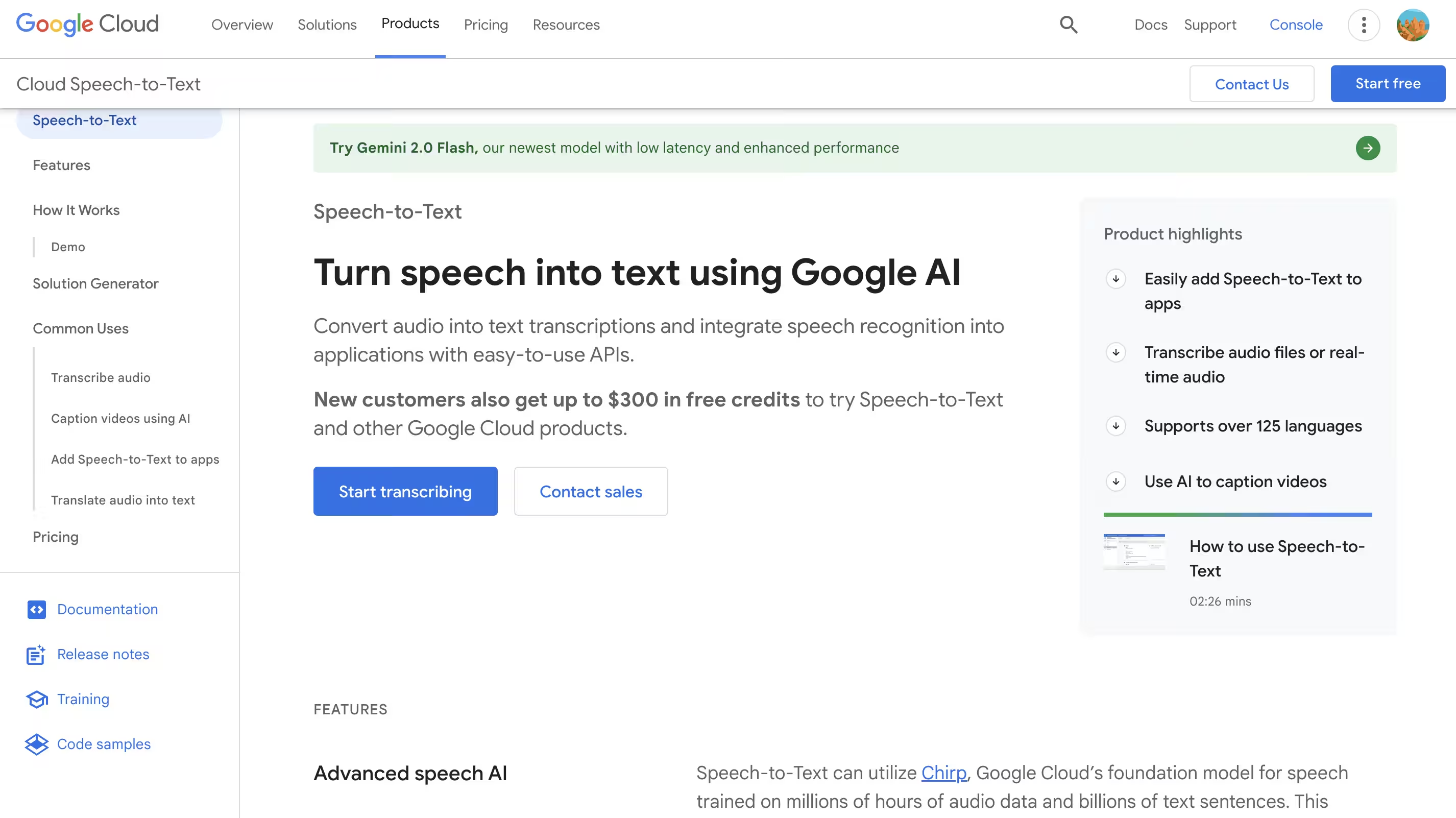
Google Speech-to-Text
Google Speech-to-Text fornisce servizi di trascrizione di livello aziendale sfruttando l'ampia infrastruttura di elaborazione linguistica di Google e i set di dati linguistici globali. La piattaforma implementa tecnologia di rete neurale addestrata su diversi modelli di linguaggio in varie regioni geografiche, consentendo il supporto per oltre 125 lingue e dialetti per applicazioni di ricerca multinazionali. L'architettura del sistema consente la personalizzazione attraverso l'integrazione di vocabolari specializzati, migliorando la precisione di riconoscimento per terminologia specifica del settore e linguaggio tecnico.
Pro:
- Supporta oltre 125 lingue per ricerche globali diversificate
- Include capacità di diarizzazione del parlante
- Opzioni di vocabolario personalizzato disponibili
Contro:
- Dimostra prestazioni incostanti con accenti o dialetti regionali
- Occasionali omissioni di parole nelle trascrizioni completate
- Funzionalità specifiche per la ricerca limitate
- Richiede conoscenze tecniche per un'implementazione ottimale
Come gli strumenti di trascrizione specializzati superano NVivo
Gli strumenti di trascrizione specializzati offrono prestazioni superiori rispetto a NVivo grazie a una maggiore precisione, velocità e capacità di integrazione:
Confronto di accuratezza: ML vs algoritmi generali
Gli algoritmi di apprendimento automatico migliorano significativamente la precisione della trascrizione riconoscendo modelli di linguaggio complessi ed elementi contestuali. Questi sistemi eccellono nell'elaborazione di accenti e dialetti, superando le capacità degli algoritmi generali implementati in NVivo, che mostrano limitazioni con terminologie specializzate.
Velocità di elaborazione ed efficienza
Gli strumenti di trascrizione specializzati basati su IA completano il processo di conversione sostanzialmente più velocemente rispetto alla funzionalità integrata di NVivo. Questa efficienza consente ai ricercatori di progredire più rapidamente alla fase di analisi audio di NVivo senza lunghi periodi di attesa.
Funzionalità avanzate assenti in NVivo
Le soluzioni di trascrizione basate su IA offrono funzionalità critiche tra cui la diarizzazione dei parlanti, l'implementazione di dizionari personalizzati, il supporto di più formati e funzioni di collaborazione di team. Capacità avanzate come il filtraggio del rumore di fondo e il supporto multilingue completo migliorano significativamente la qualità generale della trascrizione.
Integrazione nel flusso di lavoro della ricerca
Gli strumenti di trascrizione moderni si integrano perfettamente con piattaforme popolari come Google Meet, Microsoft Teams e Zoom. Al contrario, NVivo in genere richiede procedure manuali di importazione ed esportazione per l'elaborazione delle trascrizioni, creando ulteriori richieste di tempo.
Scegliere lo strumento di trascrizione giusto per la ricerca
La scelta di uno strumento di trascrizione appropriato influisce significativamente sull'efficacia della ricerca qualitativa. Considera questi fattori essenziali:
- Considerazione del budget : Valuta la struttura dei costi di trascrizione al minuto e identifica potenziali costi aggiuntivi per funzionalità premium.
- Requisiti specifici del progetto : Assicurati che lo strumento selezionato supporti le convenzioni di trascrizione specifiche richieste dalla tua disciplina di ricerca.
- Integrazione con il flusso di lavoro di ricerca : Seleziona strumenti che offrano un'integrazione perfetta con il software di analisi dei dati qualitativi utilizzato nel tuo processo di ricerca.
- Sicurezza e privacy dei dati : Verifica che gli strumenti di trascrizione potenziali aderiscano agli standard di protezione dei dati pertinenti, inclusi i requisiti HIPAA o GDPR.
- Accuratezza e controllo qualità : Testa la precisione della trascrizione attraverso le opzioni di prova gratuita disponibili per confrontare direttamente le prestazioni con i tuoi contenuti di ricerca specifici.
Conclusione
NVivo offre ai ricercatori una funzione di trascrizione integrata per convertire l'audio in testo per l'elaborazione dei dati di ricerca qualitativa. Tuttavia, la trascrizione di registrazioni vocali di NVivo presenta notevoli limitazioni che influiscono sull'efficienza della ricerca, tra cui problemi di accuratezza con terminologia specializzata e difficoltà nell'identificare più relatori nelle discussioni di gruppo.
Una soluzione audio-testo basata su IA come Transkriptor migliora sostanzialmente l'efficienza della ricerca attraverso capacità avanzate. La piattaforma offre una precisione di trascrizione del 99%, tempi di elaborazione più rapidi e supporto completo per oltre 100 lingue. Funzionalità avanzate che includono l'identificazione precisa dei relatori, timestamp personalizzabili e integrazione perfetta con le piattaforme di ricerca garantiscono risultati di trascrizione di alta qualità costante. Scopri come Transkriptor fa risparmiare prezioso tempo di ricerca e migliora i flussi di lavoro di ricerca qualitativa provando la piattaforma oggi. Provalo ora!
Domande frequenti
La trascrizione NVivo accetta file audio e video fino a 4GB di dimensione. Per un'elaborazione ottimale, il file dovrebbe essere inferiore a 3 ore di lunghezza. Se hai file più grandi, dividili in segmenti più piccoli per una migliore precisione.
No, la trascrizione NVivo richiede una connessione internet stabile poiché è un servizio basato su cloud. L'elaborazione della trascrizione avviene su server remoti, anche se puoi lavorare successivamente con le trascrizioni completate offline all'interno di NVivo dopo averle scaricate.
Sì, NVivo supporta flussi di lavoro di trascrizione basati sul team. Più ricercatori possono accedere e modificare le stesse trascrizioni quando si utilizza NVivo Server o la collaborazione NVivo. Il team può vedere le modifiche apportate da un'altra persona con il monitoraggio della cronologia delle versioni disponibile.
Sì, NVivo consente la modifica manuale delle trascrizioni dopo l'elaborazione automatica. Puoi correggere errori, aggiungere nomi di relatori e formattare il testo prima di importarlo nel tuo progetto per la codifica e l'analisi.
Se stai cercando una soluzione più veloce e intuitiva, Transkriptor è un'ottima alternativa a NVivo. Trascrive audio in oltre 100 lingue, supporta dimensioni di file maggiori e offre riassunti basati su IA, identificazione del parlante e strumenti di modifica in tempo reale.

